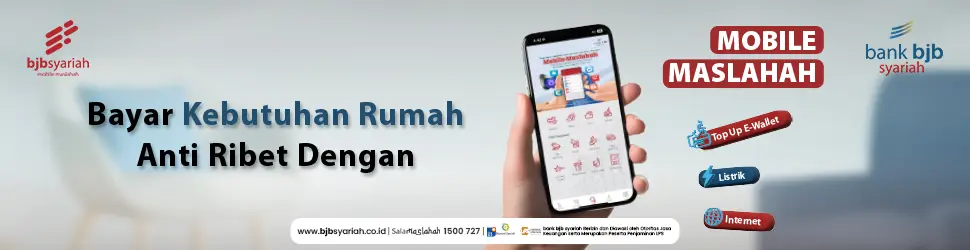BANDUNG,FOKUSJabar.id: Kemajuan teknologi semakin memudahkan setiap orang untuk melakukan berbagai aktivitas. Termasuk dalam dunia kerja.
Saat ini beragam pekerjaan bisa dilakukan hanya dengan duduk di depan layar HandPhone atau komputer.
BACA JUGA:
Mengungkap Keajaiban Stitch Video di TikTok
Seperti membuat undangan, logo serta membuat label bisa dilakukan dengan mudah melalui platform Google Docs.
Pengguna tinggal duduk manis dan menyiapkan bahan-bahannya.
Google Docs merupakan platform pengolah kata berbasis web yang telah merubah cara orang bekerja, menggantikan aplikasi pengolah kata tradisional dengan berbagai fitur kolaboratif yang memungkinkan pengguna untuk bekerja secara bersama-sama secara real-time.
Dengan kemampuan menyimpan dokumen secara online dan mengaksesnya dari mana saja.
Aplikasi ini memiliki sejumlah fungsi yang memudahkan pengguna dalam meningkatkan kolaborasi dan produktivitas mereka.
Berikut ini cara membuat undangan, logo dan label:
- Membuat Undangan
- Buka Google Docs
- Buka Google Chrome atau browser lainnya
- Akses di docs.google.com
- Pilih Template
- Klik “Template Gallery” di kanan atas
- Pilih template undangan sesuai dengan acaramu.
- Edit Undangan
- Sesuaikan teks, warna dan gambar sesuai keinginanmu
- Untuk mengubah teks, klik dua kali pada teks yang ingin diubah
- Tambahkan Gambar
- Klik “Insert” di menu atas, lalu pilih “Image”
- Unggah gambar dari komputer atau pilih gambar dari Google Drive
- Simpan dan bagikan
- Klik “File” dan pilih “Make a Copy” untuk menyimpan undanganmu di Google Drive
- Bagikan undangan melalui email atau salin tautan untuk disebarkan kepada tamu
BACA JUGA:
Begini Cara Logout Akun Instagram yang Tertaut di Perangkat Lain
- Membuat Label
- Buka Google Docs
- Buka Google Chrome atau browser lainnya
- Akses di docs.google.com
- Buat Tabel
- Klik “Insert” di menu atas. Lalu pilih “Table” untuk membuat tabel dengan jumlah kolom dan baris sesuai kebutuhanmu
- Isi Tabel
- Ketik data pada setiap sel tabel sesuai dengan informasi yang ingin ditampilkan pada label
- Tambahkan Desain
- Untuk menambahkan desain, pilih “Table” di menu atas dan pilih “Table Properties.” Di sini, kamu dapat mengubah warna latar belakang, warna teks dan garis tabel
- Cetak Label
- Setelah tabel selesai, klik “File” dan pilih “Print” untuk mencetak label
- Membuat Merk
- Buka Google Docs
- Buka Google Chrome atau browser lainnya
- Akses Google Docs di docs.google.com
- Desain Merk
- Buat desain merk menggunakan teks, gambar dan bentuk. Sesuaikan font, warna dan ukuran sesuai dengan merekmu
- Simpan Gambar Merk
- Jika merkmu berupa gambar, simpan gambar tersebut di Google Drive atau perangkatmu
- Tambahkan Gambar atau Teks ke Dokumen
- Klik “Insert” di menu atas, lalu pilih “Image” untuk menambahkan gambar merk dari Google Drive atau pilih “Text Box” untuk menambahkan teks merk
- Atur Ukuran dan Letak
- Sesuaikan ukuran dan letak gambar atau teks merk di dokumen sesuai keinginanmu
- Simpan dan Bagikan
- Klik “File” dan pilih “Save” atau “Make a Copy” untuk menyimpan dokumen merk di Google Drive
- Bagikan dokumen merk melalui tautan atau unduh sebagai file PDF
Semoga panduan ini membantumu membuat undangan, label dan merk dengan mudah menggunakan Google Docs.
(Fauza)